Hoe de schermresolutie op Windows 10 te wijzigen

Hoe de schermresolutie op Windows 10 te wijzigen
Stap 1: vanaf het bureaublad, klik met de rechtermuisknop overal en kies Beeldscherminstellingen
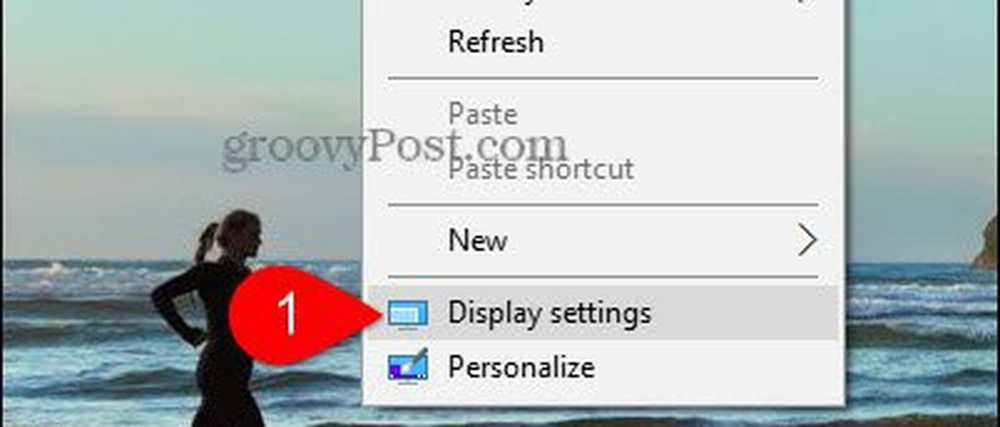
Stap 2: Klik Geavanceerde weergave-instellingen
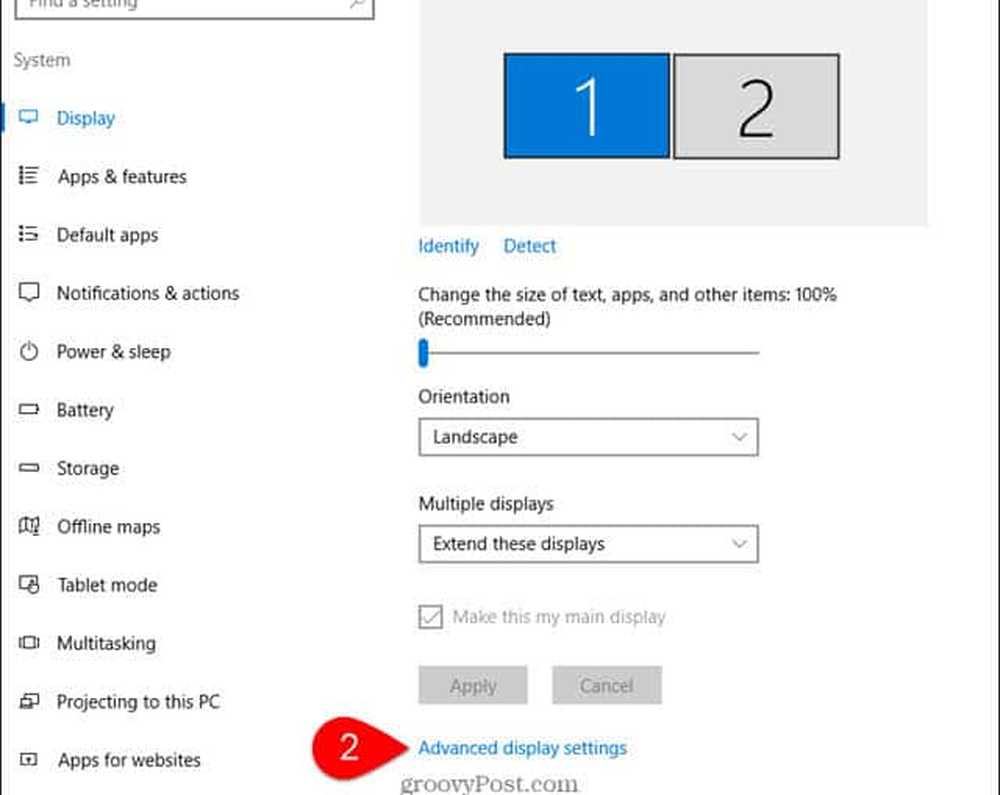
Stap 3: als u meerdere monitoren hebt, Klik de tonen je wilt de resolutie wijzigen voor.
Stap 4: Onder resolutie, clikken het vervolgkeuzemenu en clikken de gewenste resolutie dan clikken Van toepassing zijn.
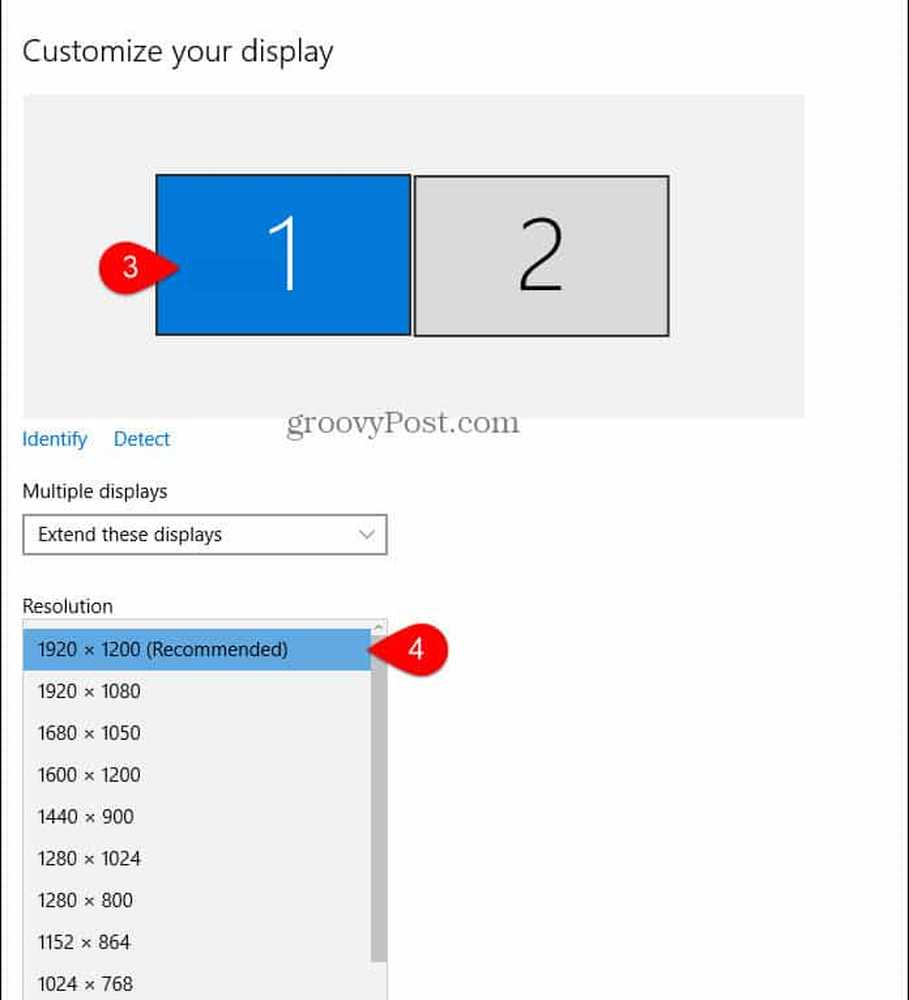
Sommige resoluties zijn niet compatibel met uw monitor. Om te voorkomen dat u uw computer uitschakelt met een niet-zichtbare resolutie, zal Windows uw resolutie wijzigen naar de nieuwe instelling en u vragen om te bevestigen dat het werkt.
Stap 5: Klik Verander veranderingen als alles er goed uitziet in de nieuwe resolutie.
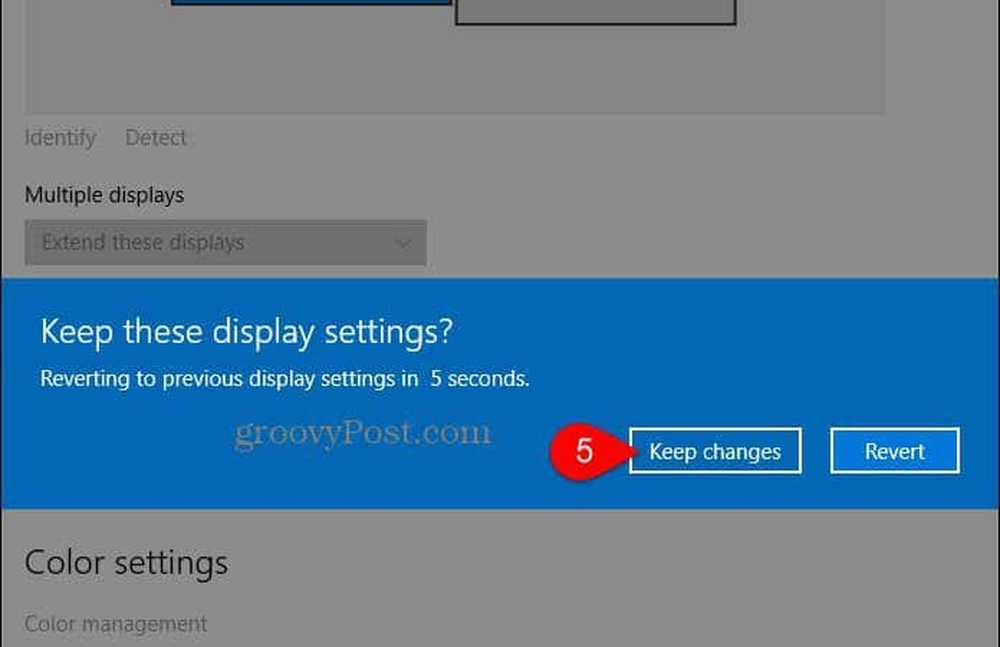
Als er dingen vreselijk mis gaan en je scherm begint te flippen, raak dan niet in paniek. Wacht slechts 15 seconden en het scherm keert terug naar de vorige resolutie.



